Как использовать темный режим Google Chrome
К сожалению, в Chrome нет настоящего темного режима. Как ни странно, Google не предоставил пользователям возможность использовать темный режим Google Chrome в самом Chrome. Вообще как-то странно!
Как получить темный режим Google Chrome
Есть и другие темы — и вы можете приблизиться к темному режиму для Chrome, используя темы — но ничего официально не обозначенного как темный режим.
Чтобы включить темный режим Chrome на вашем компьютере, вам нужно пройти через некоторые препятствия. Это включает в себя изменение всей настройки системы macOS для параметров отображения, переключение флагов, установку расширения для Chrome или просмотр в режиме инкогнито. Фу.
Есть три способа переключиться в темный режим в Chrome.
✕
Включить темный режим в системных настройках
Google Chrome придерживается системных настроек Mac, поэтому переключение в темный режим в вашей системе сделает Chrome немного темнее. Вот как это сделать:
- В строке меню вашего Mac щелкните значок Apple.
- Выберите «Системные настройки»
- Выберите «Общие»
- Выберите «темный» на вкладке «Внешний вид»
Это сделает всю вашу систему macOS темной и придаст Chrome более темный оттенок, но только если вы измените тему Chrome. В Chrome нажмите «Настроить» в правом нижнем углу главного экрана на Google.com и выберите «Без темы». Если у вас установлена тема, границы Chrome по-прежнему будут темными, но не все окно.
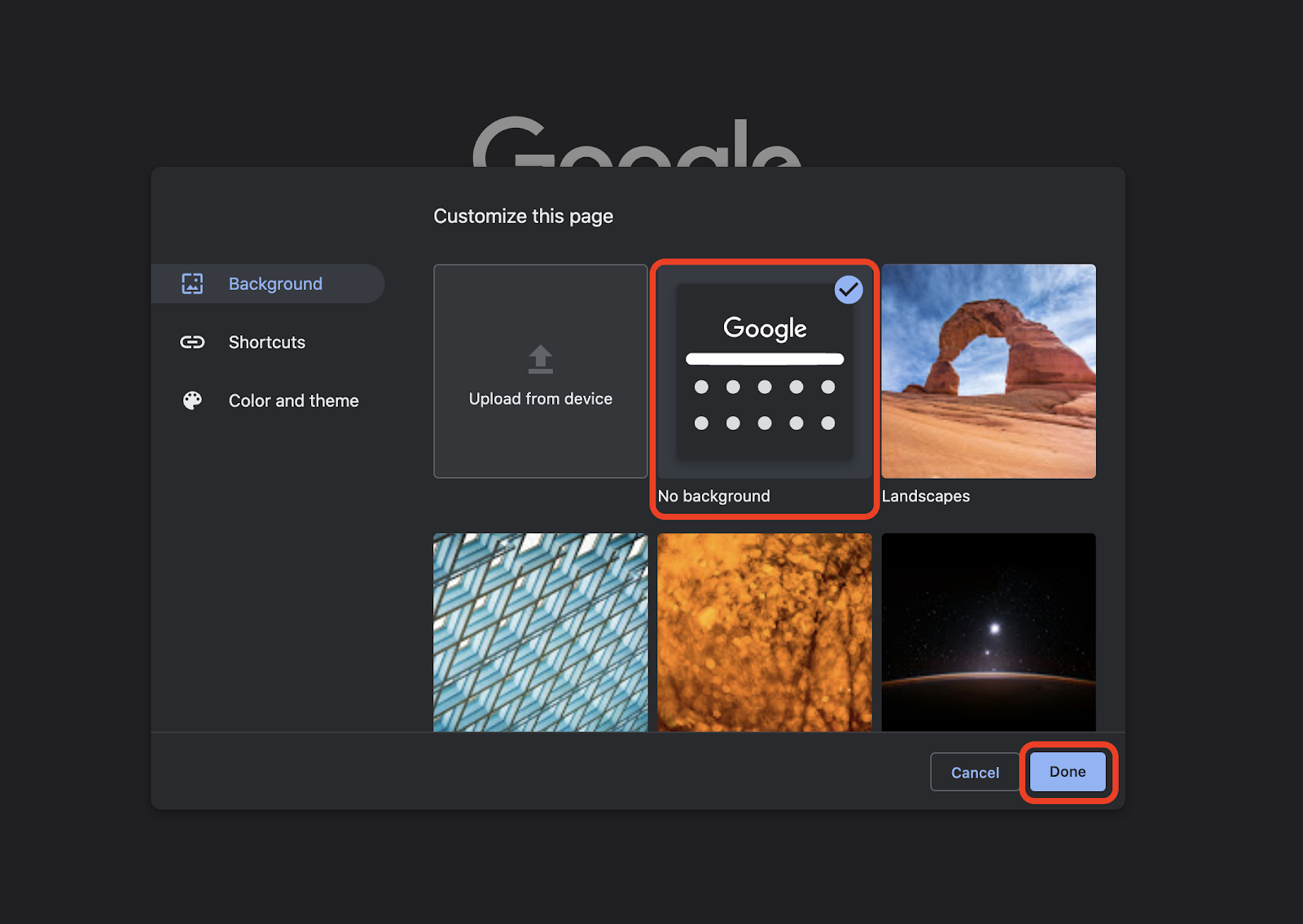
Управлять режимами сложно. И знать, как отключить темный режим в Chrome, всегда удобно, но суетливо. Вместо этого мы предпочитаем One Switch для Mac, приложение, которое быстро и легко управляет темным режимом (и другими настройками) для вашего Mac. Когда вам нужно отключить настройки темного режима Chrome — и вы использовали системные настройки для включения темного режима Chrome — One Switch намного лучше.
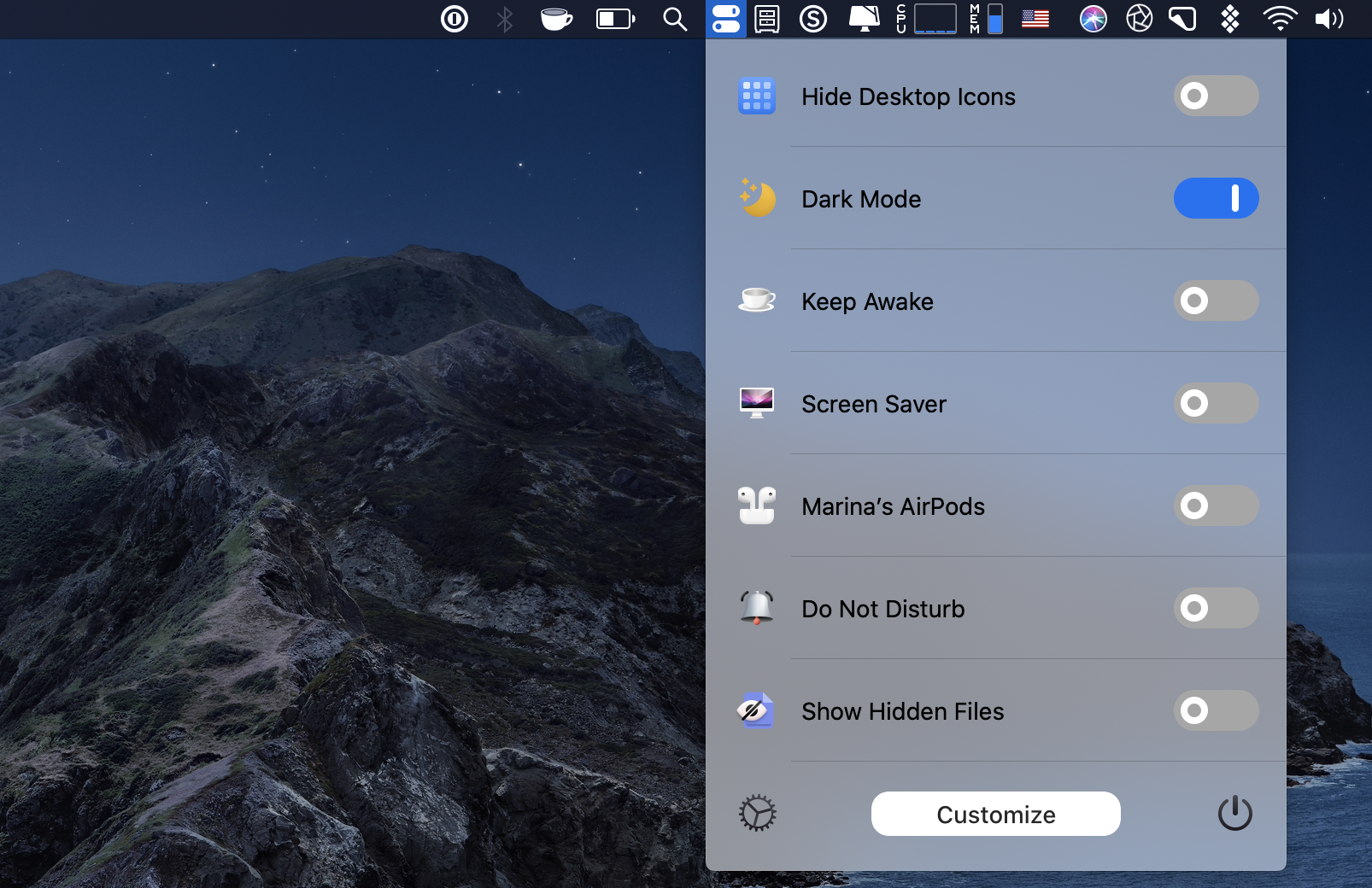
✕ Удалить баннер приложения
One Switch находится в строке меню и имеет очень простые переключатели для таких вещей, как темный режим, сопряжение наушников через Bluetooth, включение ночной смены и очистка рабочего стола (скрытие и отображение файлов и папок) в крайнем случае. Нам очень нравится это для тех, кто любит темный режим для Chrome, но не хочет, чтобы вся их система все время оставалась темной. Вы можете переключить темный режим на One Switch, использовать Chrome, а затем переключить его обратно в светлый режим, когда закончите.
Настройка темного режима с флагами Chrome
В Chrome есть флаги (на самом деле настройки), которые могут включать и выключать множество функций. Одним из них является «Принудительный темный режим для веб-контента», и это на самом деле довольно круто. В Chrome введите chrome://flags в поле URL и нажмите Enter. Ищите темноту, чтобы найти флаг, и переключите его на «включено». Затем перезапустите Chrome, и вся сеть станет темной. Если вы когда-нибудь задавались вопросом: «Есть ли в Chrome темный режим?», то ответ — через флаги. Потрясающий!
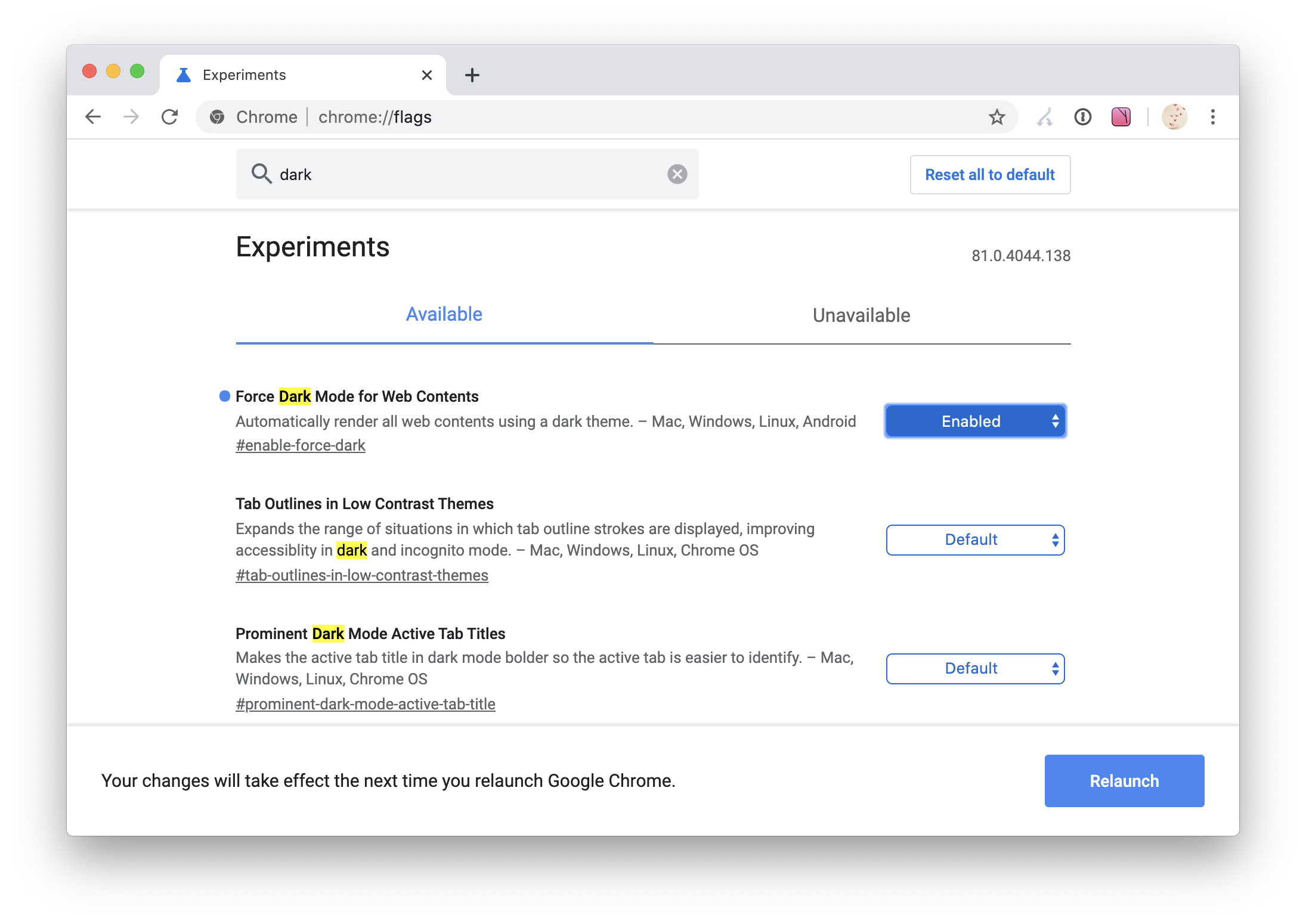
Расширения Chrome в темном режиме
Расширения Chrome популярны среди многих пользователей, причем все виды расширений доступны практически для любого возможного варианта использования в Интернете. Существует множество отличных расширений Chrome для включения темного режима, но мы не всегда являемся поклонниками использования расширения Chrome для темного режима. Они могут быть воротами для хакеров, чтобы запустить код на вашем компьютере без вашего ведома.
Одним из способов управления расширениями является CleanMyMac X, приложение, которое нам очень нравится. Он имеет массу функций для поддержания вашего Mac в отличной форме, включая управление расширениями. Мы предпочитаем использовать CleanMyMac X, потому что он полностью удаляет расширения; иногда расширения могут записывать в системную память вашего компьютера, и удаление расширений через Chrome не всегда удаляет весь мусор, который оставляют эти расширения.
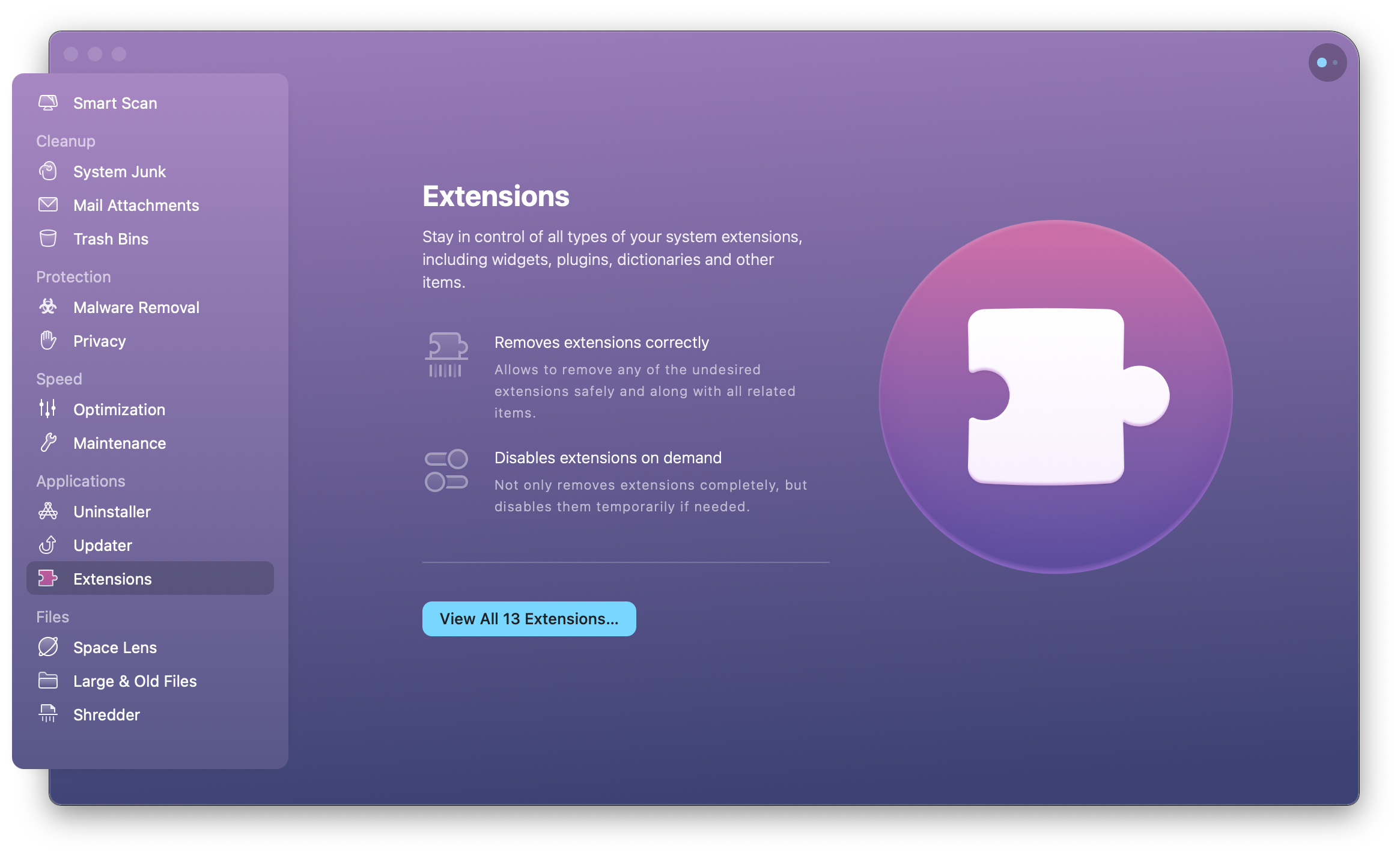
✕ Удалить баннер приложения
С CleanMyMac X управление расширениями также управляет всеми связанными с ними файлами или папками. Его использование гарантирует, что при удалении расширения вы полностью избавитесь от него.
Режим инкогнито как альтернатива Chrome Dark Mode
Просмотр Chrome в режиме инкогнито — это быстрый способ просмотра темного режима, но имейте в виду, что режим инкогнито — это просто способ просматривать веб-страницы, при этом ваша история не отображается в Chrome. Использовать его каждый раз неудобно. Вы должны перейти в Chrome> Файл> Новое окно в режиме инкогнито или сочетание клавиш command-shift-N. Это немного больно и не рекомендуется для повседневного использования.
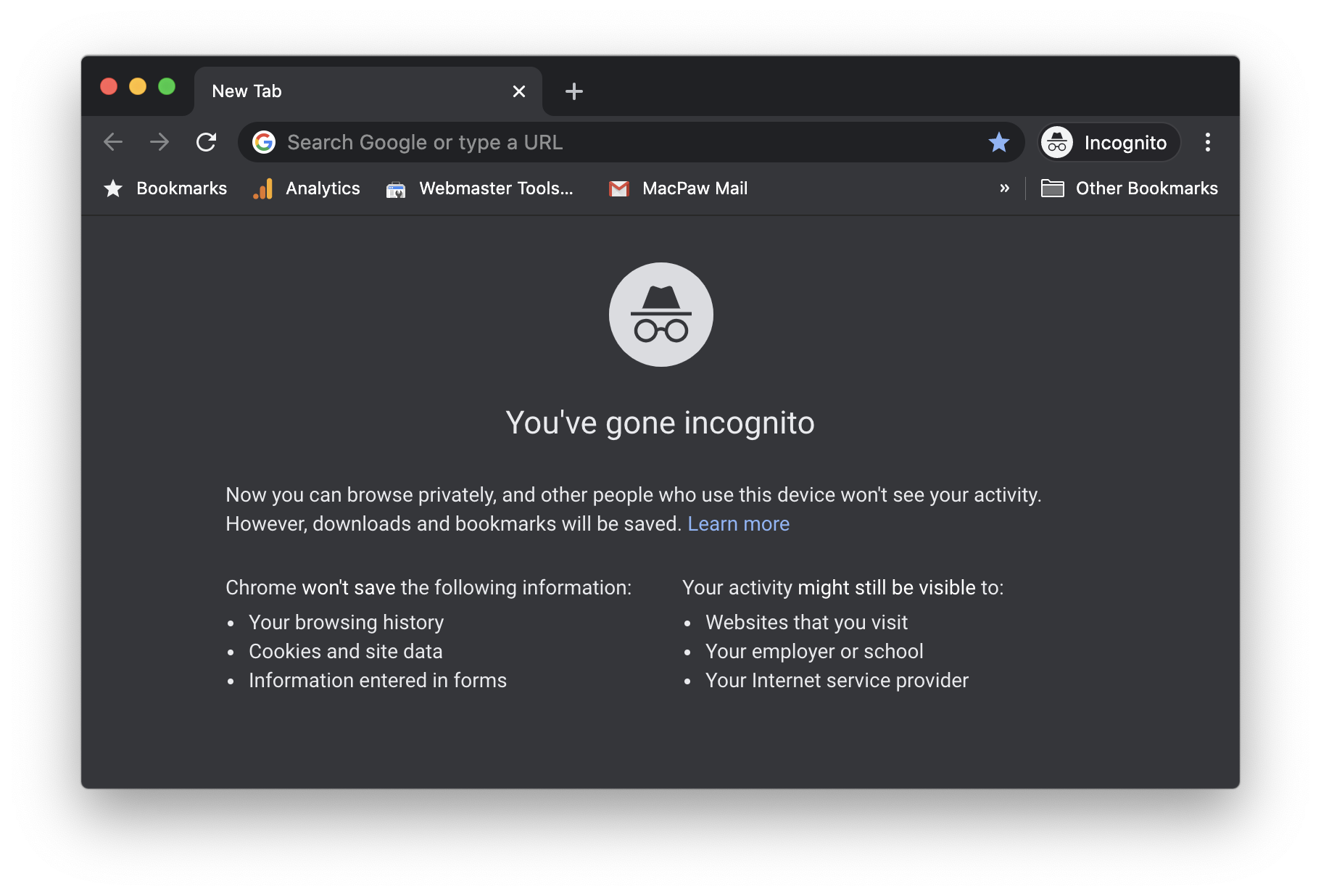
Темный режим, ночной режим, системные настройки, системные настройки, всегда включенные, иногда включенные — это может запутать!
Это основная причина, по которой мы предлагаем One Switch. Он позволяет быстро переключать настройки, такие как темный режим, и позволяет легко переключаться между ними. Многие пользователи являются поклонниками темного режима, но иногда хотят переключаться между ними. One Switch делает все это намного проще!
Нам также нравится CleanMyMac X для управления расширениями, темным режимом или чем-то еще. Chrome намного мощнее, когда вы используете расширения, но управление ими может быть утомительным. Позвольте CleanMyMac X сделать всю работу за вас!
И One Switch, и CleanMyMac X доступны бесплатно в течение семидневной пробной версии Setapp, лучшего в мире набора приложений для вашего Mac. В дополнение к этим двум приложениям вы получите неограниченный доступ ко всему каталогу Setapp; десятки приложений с широким спектром применения, которые, как мы знаем, вам понравятся.






